为了将我们的web应用程序部署在Linux服务器上,我们首先要做的是在linux服务器上安装java,这与Windows安装有些不同,因为Linux并没有类似于Windows的可执行程序(.exe)。所以我们今天就来介绍一下如何在centos Stream 8 上安装java。
注意:在其他Linux上的安装过程也与此大同小异。另外,本文使用的账号为root,如果没有root权限,请自行切换到root权限,本文不做介绍(可以百度搜索如何用sodo给当前用户提权到root权限)!
Linux目录介绍
在Linux中,/usr/local目录是Unix Software Resource的缩写,是Unix操作系统软件资源所放置的目录,而不是用户的数据。它包含了所有的共享文件,例如二进制文件、各种文档、各种头文件、各种库文件等等。此外,/usr/local目录还包含了许多程序,例如ftp、telnet等等。
其实java是不需要安装的(不管是Linux还是Windows),java是个文件夹,Windows的安装程序只不过是将java文件夹解压出来,然后帮你自动配置环境变量和注册表等内容。
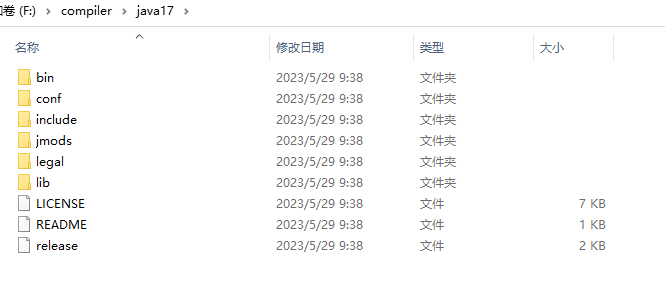
也就是说,我们只要去随便一台Windows机子复制上面这个文件夹,然后到另外一台Windows机子上,然后配置环境变量,我们就能在命令行中使用java!
注意前提:是Windows机子复制到Windows机子上,不同操作系统的java文件夹是不一样的!
我们接下来的操作就是要在usr文件夹内的local文件夹中进行,即在网上下载java,然后放到这个文件夹内,最后配置环境变量
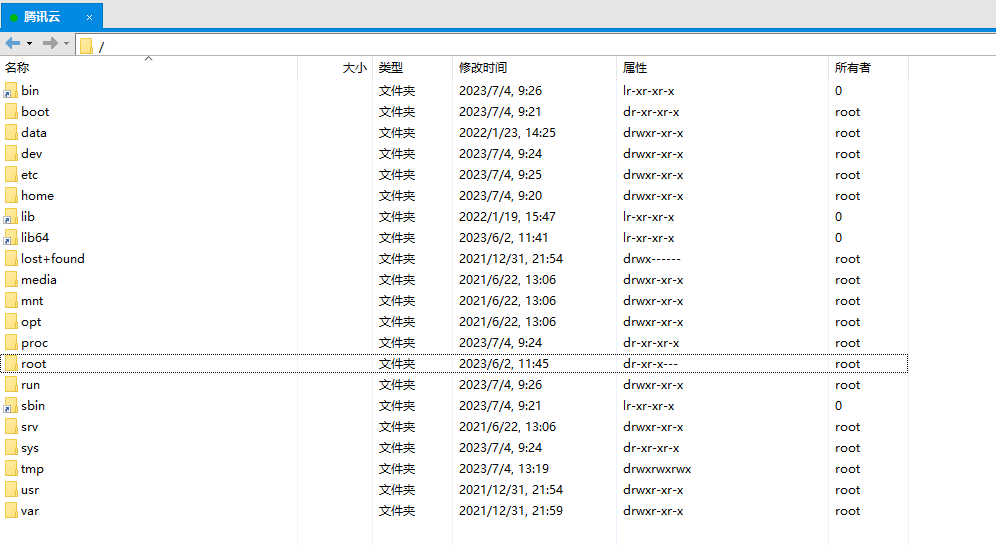
第一步,切换到uer/local文件夹下
在命令行中使用cd /usr/local,可以切换到usr/local文件夹下。

可以看到执行完毕后命令行显示当前在local文件夹下。
第二步,使用wget在网上下载java
wget命令用来从一个互联网上的地址下载东西,一般使用是wget +网址,会把下载的内容下载到当前文件夹(所以我们要先切换到usr/local文件夹)。
我们下载的是oracle的java17版本,链接为:https://download.oracle.com/java/17/latest/jdk-17_linux-x64_bin.tar.gz
所以wget命令为:wget https://download.oracle.com/java/17/latest/jdk-17_linux-x64_bin.tar.gz

下载完成后我们可以看到local文件夹下有了这个压缩包。
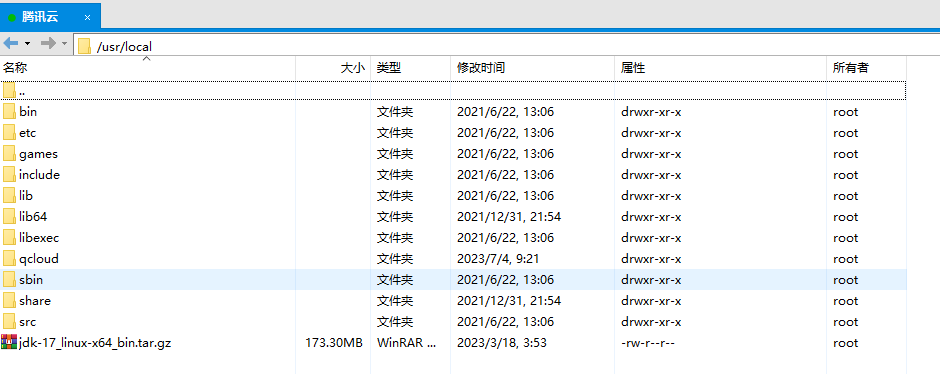
请注意:本文使用的是oracle的java包,可能会有版权问题,我这边用于学习是没关系的,但如果要用于商业用途,最好使用openjdk!
openjdk的官网为:https://openjdk.org/
第三步,解压java压缩包
我们下载的tar.gz是Linux常用于源代码分发的一种压缩包,而Linux中大多有带这种压缩包的压缩/解压工具,即tar。在Linux中使用tar命令就可以解压这个压缩包。命令如下所示:
tar -zxvf jdk-17_linux-x64_bin.tar.gz
tar命令的具体介绍可以前往Linux命令 tar - 将许多文件一起保存至一个单独的磁带或磁盘归档,并能从归档中单独还原所需文件了解!
ps:无需浪费时间,知道tar -zxvf +文件名可以把文件解压出来即可!
解压后我们就能发现local文件夹下多了个jdk-17.0.7的文件夹,这就是我们需要的java文件夹

接下来的这一步可做可不做,但改名会更舒适一点,这可能是强迫症的病吧?
* 第四步 更改文件夹的名称
在Linux中使用mv命令可以用来改名,我们的要求只是把jdk-17.0.7改名为java,直接:
mv jdk-17.0.7 java
现在文件夹名字就变成java了
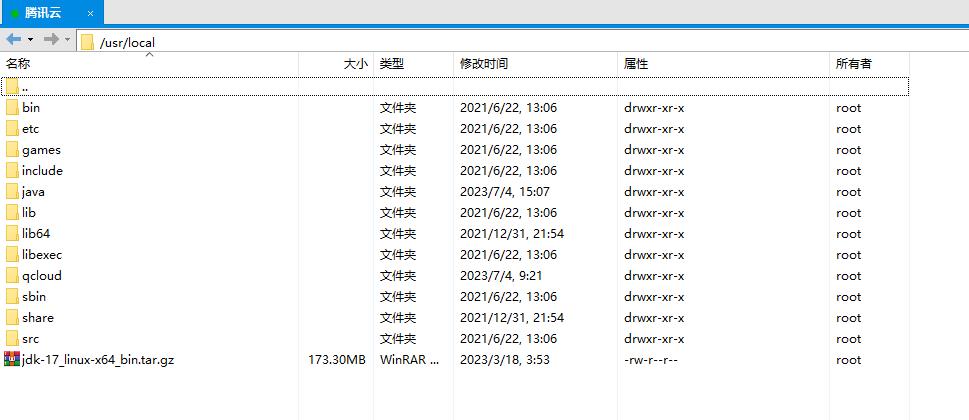
这一步可以不做,但相应的,下一步所有使用到java文件夹的,都应该以jdk-17.0.7代替!
第五步,配置环境变量
在命令行中使用vim /etc/profile,进入配置文件。
接下来会使用到vim,这是一个命令行式的文本编辑器,使用起来比较复杂,请按照步骤一步一步完成
在进入配置文件后会展示如下图的样子(注意,最下方的代码是我们要写的,这个是已经写好的样子,而且处于编辑模式)。

在进入vim后需要按i进入编辑模式,进入编辑模式后左下角会显示--insert--,如上图所示。
我们需要将光标移动到文件最下方,补充上上面那三行代码:
export JAVA_HOME=/usr/local/java
export PATH=$PATH:$JAVA_HOME/bin;
export CLASSPATH=.:$JAVA_HOME/lib/dt.jar:$JAVA_HOME/lib/tools.jar;如果没有做第四步,请将上面的/usr/local/java替换为/usr/local/jdk-17.0.7
输入完毕后按esc键,退出编辑模式:

可以看到左下角的--inert--消失了,现在处于命令模式。
我们需要输入:wq后按回车,将文件进行保存(也可以按住shift +连按两次z)

文件保存后配置就完成了,现在我们需要重新加载一下环境变量,使用命令:
source /etc/profile
注意,这个命令没有输出,所以看不到返回什么内容(在Linux中,没有输出是正常的!)
第六步,验证java是否安装成功
先切换到根目录,使用cd命令可以直接切换到根目录。

接下来的验证方式与Windows一致,即使用java和javac命令。我们来尝试一下:

我们使用的是
java-verion,可以直接输出java版本,当然你也可以直接用java,会输出一堆代码提示,都可以验证java安装成功了。
总结
在Linux上安装java其实从步骤上并不复杂,甚至使用命令行还会更方便,但因为现在很多开发者都是使用Windows作为主力开发机,所以对linux的使用上比较不熟悉,但现在大多数web服务器都是使用Linux的,所以Java程序员掌握在linux上安装java还是很有必要的!

 免费AI编程助手
免费AI编程助手



